Comment supprimer le filigrane PowerDirector des vidéos
PowerDirector est un logiciel de montage vidéo populaire. Il est réputé pour son interface conviviale et ses fonctionnalités robustes. Cependant, une frustration courante parmi les utilisateurs de la version gratuite est le filigrane qu'elle ajoute aux vidéos exportées. Dans cet article, nous partagerons 3 méthodes pour supprimer le filigrane PowerDirector sur les ordinateurs, en ligne et sur les téléphones mobiles.
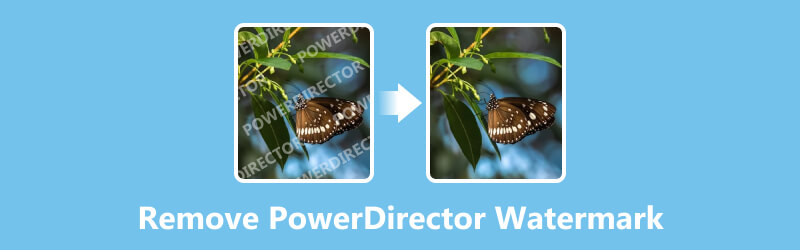
- LISTE DES GUIDES
- Partie 1. PowerDirector a-t-il un filigrane
- Partie 2. Supprimez le filigrane PowerDirector en un seul clic sous Windows/Mac
- Partie 3. Supprimer le filigrane PowerDirector sur Android/iPhone
- Partie 4. Supprimer le filigrane PowerDirector en ligne
- Partie 5. FAQ sur la suppression du filigrane PowerDirector
Partie 1. PowerDirector a-t-il un filigrane
Oui, PowerDirector a un filigrane. Le filigrane est automatiquement ajouté aux vidéos exportées à l'aide de la version gratuite du logiciel. Ce filigrane apparaît généralement dans le coin de la vidéo et inclut le logo ou le texte PowerDirector, selon la version et les paramètres utilisés.
Pour le supprimer, vous pouvez souscrire à un abonnement à PowerDirector. Ou vous pouvez continuer à lire pour obtenir ce qui suit logiciel de suppression de filigrane vidéo pour le faire.
Partie 2. Supprimez le filigrane PowerDirector en un seul clic sous Windows/Mac
Si vous souhaitez supprimer le filigrane PowerDirector des vidéos sur votre ordinateur sans abonnement, le premier choix est d'obtenir un logiciel de bureau.
ArkThinker Convertisseur Vidéo Ultime est un programme puissant qui non seulement efface les filigranes des vidéos, mais vous offre également une large gamme de fonctionnalités d'édition et de conversion vidéo. Il vous permet de supprimer les filigranes sans effort via sa fonction Video Watermark Remover grâce à la technologie AI. En outre, il prend rapidement en charge plusieurs filigranes dans un fichier vidéo PowerDirector en les sélectionnant en masse. De plus, vous pouvez personnaliser la durée de suppression du filigrane en définissant les heures de début et de fin dans un fichier vidéo pour effacer librement le filigrane à tout moment.
- Prend en charge la conversion vidéo, audio et image dans plus de 1 000 formats.
- Processus par lots pour le traitement multimédia pour gagner beaucoup de temps.
- Plus de 20 outils dans la boîte à outils pour faire briller vos images comme un pro.
- Qualité vidéo haut de gamme de SD à HD, même 4K/5K/8K.
- Créez des scènes d'image dans l'image en assemblant des vidéos et des photos.
Vous devez télécharger cet outil de suppression de filigrane PowerDirector pour votre ordinateur Windows ou Mac. Une fois que c'est fait, installez-le et ouvrez-le.
Maintenant, dans l'outil, recherchez le Suppresseur de filigrane vidéo sous le Boîte à outils languette. Cliquez dessus pour commencer.

Vous souhaiterez importer votre vidéo portant ce filigrane PowerDirector. Appuyez sur la grande icône plus et choisissez votre fichier vidéo PowerDirector. Cela apparaîtra dans le logiciel.
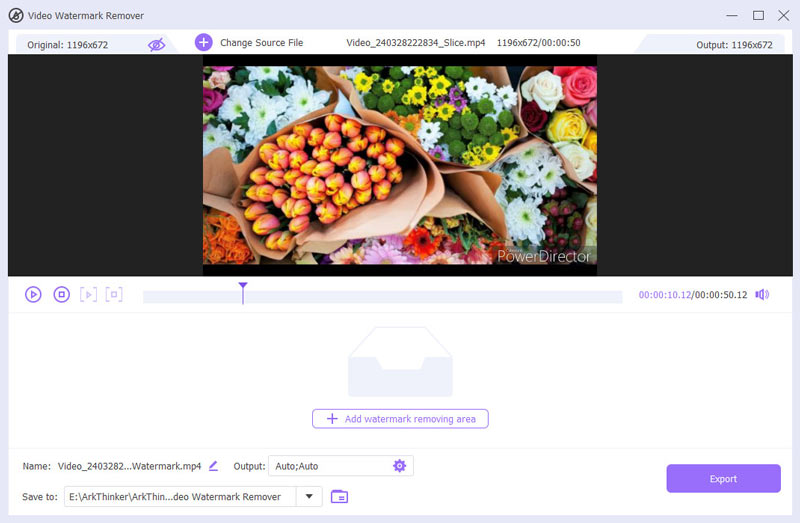
Ici, il serait préférable que vous localisiez ce filigrane. Sur le côté gauche, sélectionnez l'option pour ajouter une zone de suppression de filigrane. Déplacez votre souris pour encadrer le filigrane dans la vidéo. Si vous avez plusieurs filigranes, répétez simplement cette étape.
Si vous devez ajuster le moment où le filigrane disparaît dans la vidéo, utilisez la barre de lecture.
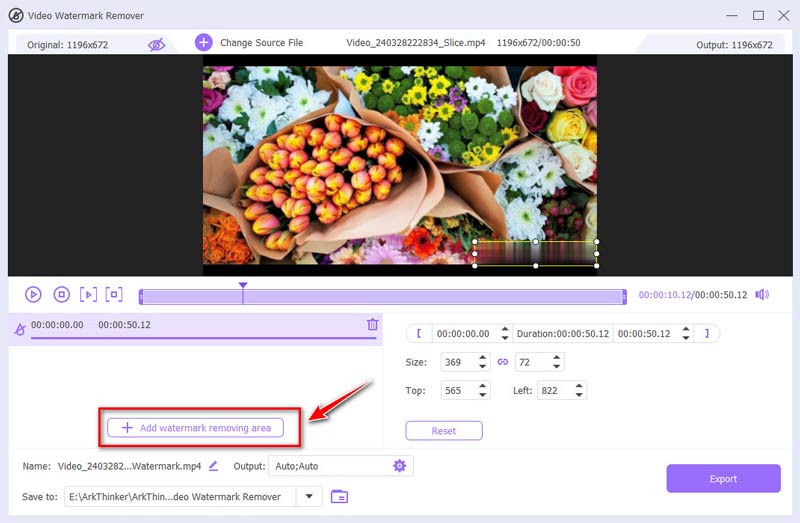
Choisissez le format dans lequel vous souhaitez que votre vidéo soit dans Sortir menu déroulant. Vous disposez de plus d'options pour sélectionner le codec et la résolution si vous en avez besoin.
Une fois que vous êtes défini, cliquez sur Exporter et obtenez votre vidéo PowerDirector sans filigrane.
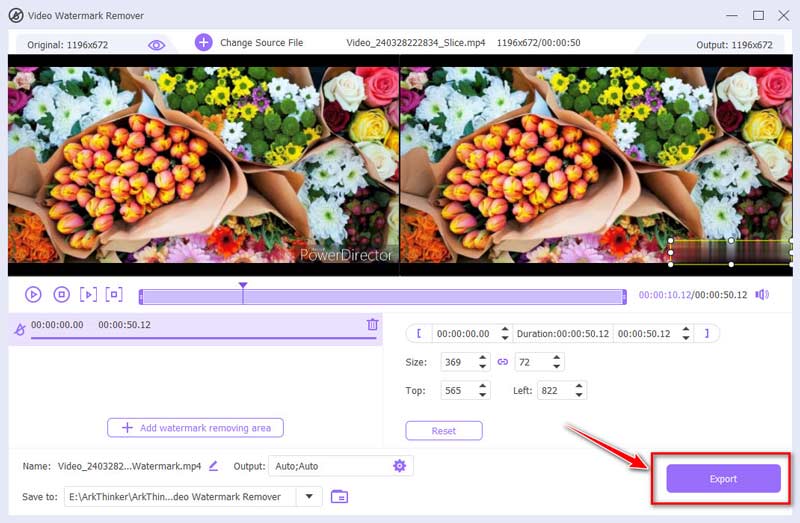
Désormais, votre vidéo est sans filigrane. Comparé à PowerDirector, ce logiciel obtient un prix moins cher en offrant des fonctionnalités d'édition similaires à celles de PowerDirector. Plus important encore, ArkThinker Video Converter Ultimate est plus convivial pour tous les utilisateurs, en particulier les débutants.
Partie 3. Supprimer le filigrane PowerDirector sur Android/iPhone
Si vous souhaitez supprimer votre filigrane PowerDirector lors de vos déplacements sur votre téléphone mobile, alors Saut vidéo est votre choix. Cette application est disponible sur iPhone et Android. Son outil de suppression basé sur l'IA peut vous aider à supprimer facilement du texte ou des objets d'un fichier vidéo.
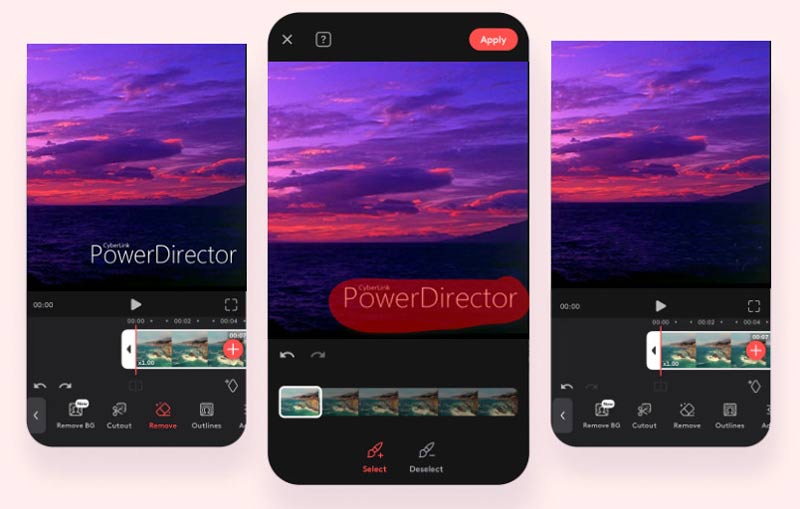
Tout d’abord, recherchez les clips PowerDirector pour lesquels vous souhaitez supprimer le filigrane. Ensuite, il est facile d'importer votre vidéo dans Videoleap pour l'éditer.
Ensuite, importez votre vidéo dans Videoleap et sélectionnez-la sur la timeline. Utilisez le Retirer pour mettre en surbrillance le filigrane PowerDirector que vous souhaitez supprimer. Cliquez pour postuler et voyez comment l'IA intelligente de Videoleap le supprime en douceur, gardant votre vidéo fluide.
Note: Parfois, vous devrez peut-être modifier un peu les choses après avoir supprimé le filigrane pour vous assurer qu'il semble naturel. Vous pouvez utiliser d'autres outils d'édition dans Videoleap pour ajuster l'arrière-plan afin qu'il s'intègre parfaitement.
Lorsque vous êtes satisfait de vos modifications, enregistrez votre vidéo de PowerDirector sur votre appareil. Videoleap propose différentes options de partage sur les réseaux sociaux, il est donc facile de montrer votre vidéo soignée à tout le monde.
Partie 4. Supprimer le filigrane PowerDirector en ligne
Si vous ne souhaitez installer aucun logiciel, un outil de suppression de filigrane en ligne est fait pour vous. FlexClip est un outil de montage vidéo en ligne qui permet aux utilisateurs de créer et de modifier facilement des vidéos. sans avoir besoin de compétences techniques approfondies. Il fournit diverses fonctionnalités telles que le découpage vidéo, l'ajout de texte, de musique et d'effets, ainsi que des outils pour supprimer les filigranes des vidéos PowerDirector.
Visitez le site Web FlexClip et cliquez sur le Créer une vidéo bouton.
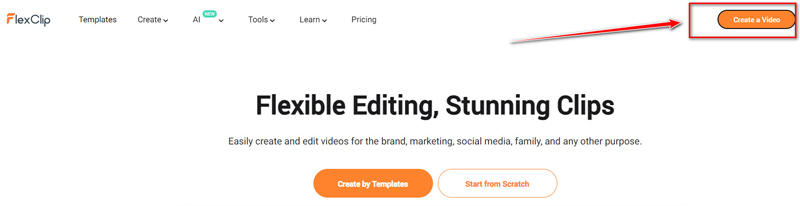
Vous verrez généralement une option pour télécharger votre vidéo. Clique sur le Importer des médias et sélectionnez le fichier vidéo PowerDirector sur votre ordinateur.
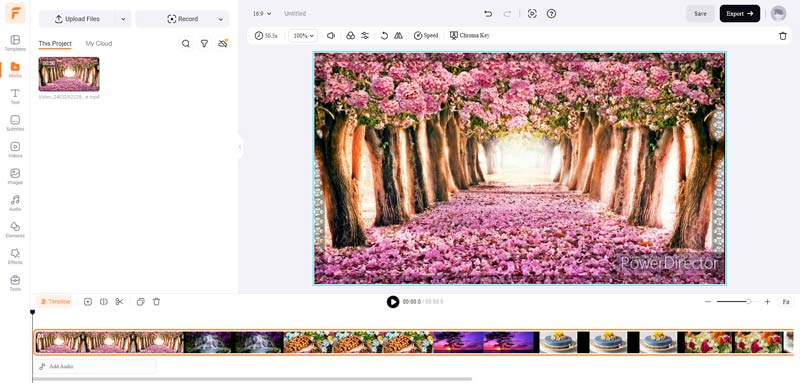
Naviguez dans Éléments , recherchez une forme que vous souhaitez recouvrir le filigrane, cliquez dessus et placez-la dans la zone de filigrane PowerDirector.
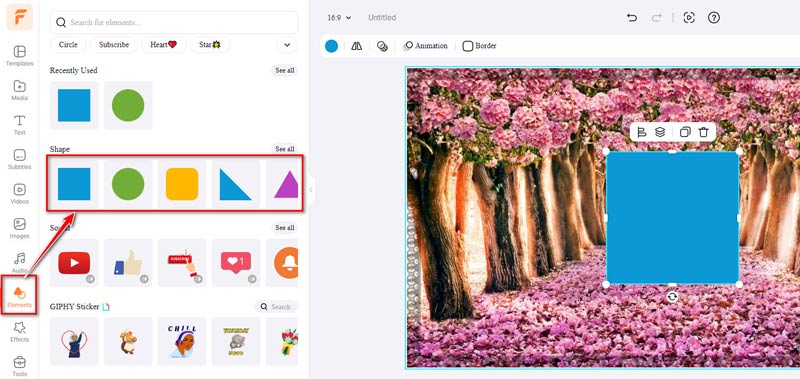
Ici, vous pouvez ajuster la forme, la couleur, l'opacité et la bordure pour que la forme ressemble davantage à la couleur autour du filigrane dans ce fichier vidéo.
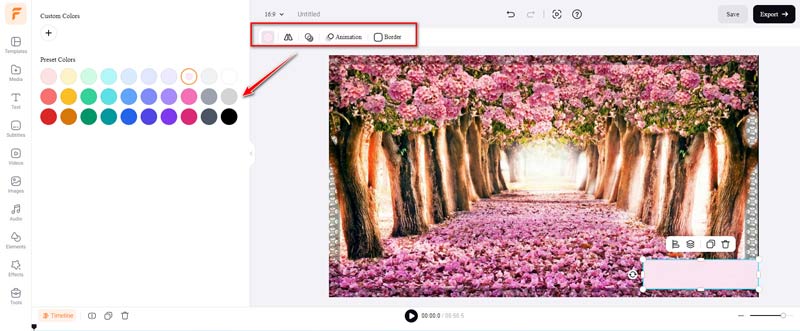
Une fois tous les réglages bien effectués, vous pouvez cliquer sur le Exporter bouton dans le coin supérieur droit. Ensuite, vous devrez créer un compte (si ce n’est pas déjà fait).
Ici, cet outil wen vous propose quatre options de résolution pour exporter ce fichier vidéo PowerDirector : gratuit pour 480p/720p ou payant pour 1080p ou 4K.
Pour le débit binaire, vous pouvez choisir jusqu'à 60 ips.
Enfin, cliquez sur Exporter avec l'option Filigrane pour enregistrer votre fichier vidéo PowerDirector sans filigrane.
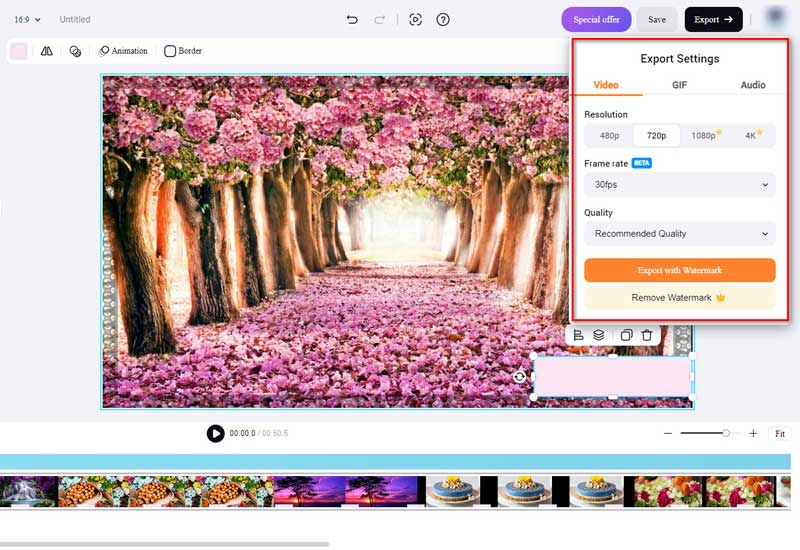
Note: Une autre façon d'utiliser Flexclip pour supprimer le filigrane consiste à utiliser sa fonction de recadrage vidéo. Cependant, cette méthode ne fonctionne que lorsque vous souhaitez réduire votre vidéo en bas. Comme vous pouvez le constater, Flexclip ne propose pas d'outil spécial de suppression de filigrane mais recouvre une forme dans le filigrane pour le masquer. Le résultat n’est donc peut-être pas idéal.
Partie 5. FAQ sur la suppression du filigrane PowerDirector
Puis-je supprimer le filigrane PowerDirector gratuitement ?
Oui, vous pouvez utiliser certains logiciels ou outils en ligne comme PicWish ou FlexClip pour supprimer le filigrane sans aucun frais.
Y a-t-il des risques à supprimer les filigranes des vidéos ?
Non, tant que vous utilisez des logiciels ou des outils réputés, il n'y a aucun risque inhérent à la suppression des filigranes des vidéos.
La suppression du filigrane violera-t-elle les lois sur les droits d'auteur ?
Supprimer un filigrane d'une vidéo que vous avez créée vous-même ou que vous avez le droit de modifier ne constitue généralement pas une violation des lois sur le droit d'auteur. Cependant, il est essentiel de respecter les droits de propriété intellectuelle et de n'éditer que les vidéos que vous êtes autorisé à modifier.
Conclusion
Supprimer les filigranes de PowerDirector les vidéos peuvent améliorer la qualité globale et le professionnalisme de votre contenu. Pour vous aider à accomplir ce travail efficacement, il existe un certain nombre d'outils accessibles à votre choix pour un ordinateur de bureau ou un appareil mobile.
Que pensez-vous de cette publication? Cliquez pour noter cet article.
Excellent
Notation: 4.9 / 5 (basé sur 366 voix)
Trouver plus de solutions
Dernière revue d'Apowersoft Watermark Remover avec tous les détails 3 applications de suppression de filigrane TikTok pour supprimer le filigrane TikTok Supprimer le filigrane TikTok sur iPhone, Android et ordinateur 3 outils de suppression de filigranes Shutterstock pour se débarrasser des filigranes Comment ajouter un filigrane à une vidéo sur différents appareils 2024 Méthodes pour ajouter un filigrane au GIF et supprimer le filigrane sur GIFArticles relatifs
- Éditer vidéo
- Comment rendre une courte vidéo plus longue avec 3 méthodes différentes
- Boucler une vidéo sur iPhone, iPad, téléphone Android et ordinateur
- Logiciel de montage vidéo gratuit – 7 meilleures applications de montage vidéo gratuites
- 3 applications de suppression de filigrane TikTok pour supprimer le filigrane TikTok
- Filtre vidéo – Comment ajouter et mettre un filtre sur une vidéo 2024
- Comment ralentir une vidéo et créer une vidéo au ralenti 2024
- Divisez votre gros fichier vidéo avec les 3 meilleurs découpages de films 2024
- Comment ajouter un filigrane à une vidéo sur différents appareils 2024
- 5 meilleurs compresseurs MP4 pour réduire la taille du fichier vidéo 2024
- Guide détaillé sur la façon de ralentir une vidéo sur Snapchat 2024



